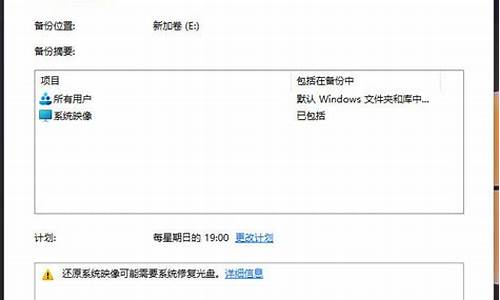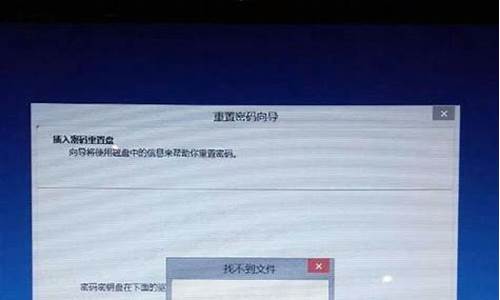怎么安装黑屏电脑系统-电脑黑屏怎么装电脑
1.黑屏启动u盘重装系统方法|电脑黑屏怎么启动U盘重装系统
2.电脑显示黑屏,该如何重装系统?
3.电脑黑屏怎么用u盘重装系统
4.电脑黑屏怎么重装系统
黑屏启动u盘重装系统方法|电脑黑屏怎么启动U盘重装系统

电脑在操作过程中会遇到黑屏的故障,电脑黑屏一般是显示器没接好,还有就是系统损坏,如果是系统故障,就要用启动U盘重装系统,不过很多人不清楚电脑黑屏怎么启动U盘重装系统,其实重装方法并不难,下面小编跟大家介绍黑屏启动U盘重装系统方法。
重装须知:
1、由于电脑黑屏不能启动,需要用U盘重装,制作启动U盘必须借助另一台可用的电脑
2、如果运行内存2G及以下重装32位系统,如果内存4G及以上,选择64位系统
3、重装前需备份C盘和桌面文件,如果系统损坏,则进入PE备份
4、如果连U盘pe都无法进入,说明是硬件问题,需找人检查维修或更换硬件
相关阅读:
uefigpt模式u盘启动安装win7步骤
系统崩溃进pe备份C盘桌面数据方法
一、重装准备工作
1、可用电脑一台,U盘一个
2、系统下载:雨林木风ghostwin764位极速装机版V2017.09
3、4G及以上U盘:大白菜u盘制作教程
二、启动设置:怎么设置开机从U盘启动
三、电脑黑屏启动U盘重装系统步骤如下
1、在可用电脑上制作好U盘启动盘,将下载的电脑系统iso文件直接复制到U盘的GHO目录下;
2、在黑屏的电脑上插入大白菜U盘,重启后不停按F12或F11或Esc等快捷键打开启动菜单,选择U盘选项回车,比如GeneralUDisk5.00,不支持这些启动键的电脑查看第二点设置U盘启动方法,如果BIOS也进不了,那就是硬件方面的问题;
3、从U盘启动进入到大白菜主菜单,通过方向键选择02选项回车,启动pe系统,如果无法进入pe,则选择03旧版PE系统;
4、进入到pe系统,不需要重新分区的用户直接执行第6步,如果需要重新分区,需备份所有数据,然后双击打开DG分区工具,右键点击硬盘,选择快速分区;
5、设置分区数目和分区的大小,一般C盘建议35G以上,如果是固态硬盘,勾选“对齐分区”即可4k对齐,点击确定,执行硬盘分区过程;
6、分区好之后,打开大白菜一键装机,映像路径选择系统iso镜像,安装工具会自动提取gho文件,点击下拉框,选择.gho文件;
7、然后点击“还原分区”,选择系统盘所在位置,一般是C盘,如果不是显示C盘,可以根据“卷标”、磁盘大小选择,点击确定;
8、弹出这个提示框,勾选“完成后重启”和“引导修复”,点击是开始执行重装系统过程;
9、转到这个界面,执系统安装到C盘的操作,这个过程需要5分钟左右;
10、操作完成后电脑会自动重启,此时拔出U盘,重新启动进入这个界面,继续进行系统重装、系统配置以及激活过程;
11、整个重装过程5-10分钟,系统重装好之后,电脑就可以正常启动了。
以上就是电脑黑屏怎么启动U盘重装系统方法,如果你遇到电脑黑屏故障,可以根据上面提供的步骤用启动U盘重装系统。
电脑显示黑屏,该如何重装系统?
开机出现黑屏,尝试重启按DEL或F1、F2键,如果能进入BIOS,可以尝试用U盘引导,格式化硬盘,来重装系统。
U盘重装系统步骤:
1、利用大白菜或老毛桃等U盘制作工具,将U盘制作成启动盘,并拷贝镜像文件至U盘;
2、重启计算机,按Del键进入Bios设置,将计算机的第一启动项改为“从USB启动”;
3、第一启动项设置完毕后,按F10保存退出,插上制作好的引导U盘,重新启动计算机,根据开机提示选择“WinPE 系统”按下回车键;
4、在WinPE操作系统中,可以对原来计算机的C盘进行格式化操作,在格式化操作过程中,还应该选择C盘(系统盘符)的文件格式,FAT32格式或NTFS格式两种,在开始格式化C盘之前,请先确保C盘中没有重要数据文件,否则一旦格式化C盘原有数据将全部丢失;
5、点击“开始”菜单,在程序中打开“Ghost ”,启动Ghost程序,接下来的操作步骤就跟平时用Ghost来安装系统一样了,操作顺序为:点击“Local(本地)—点击“Partition(操作分类)”—点击“From Image(来自镜像文件)”;
6、在目录中找到您存储到U盘或指定文件夹的系统镜像文件,如:WINxp.GHO,双击该文件或按下“Open”键,一路按“回车”键或选择“OK”;
7、当弹出对话框,要求选择Yes或No时,选择Yes,询问的意思是:镜像文件将按您的设定恢复到C盘,操作完成后,原来C盘中的数据将被删除,总之选择Yes就OK了;
8、Ghost镜像恢复进程中;
9、等待恢复完成后,Ghost会提示:克隆复制的过程完成,选择继续或重新启动计算机,这里选择“Reset Computer 重启”;
10、返回第10步,进入Bios后将第一启动项设置为从硬盘启动即可,重启计算机后等待系统重装结束,安装好驱动程序和应用软件就OK了。
电脑黑屏怎么用u盘重装系统
我们在使用电脑时多少都会遇到问题,比如由于驱动故障或其他原因引起的黑屏,电脑黑屏通常无法启动系统,如果尝试各种方法都无法解决,那么重装系统将是最快的解决方法,一般我们需要用U盘来重装系统,那么电脑黑屏了要怎么用U盘重装系统呢?这边跟大家介绍电脑黑屏后使用U盘重装系统教程。
相关教程:win7原版系统怎么用U盘安装
一、重装准备
1、可用电脑一台,用于制作启动U盘
2、操作系统:电脑系统下载
3、4G左右U盘,制作U盘PE启动盘
4、启动设置:怎么设置开机从U盘启动
二、重装步骤如下
1、在正常的电脑上制作启动U盘,并使用解压软件WinRAR等打开系统iso文件,把gho文件解压到U盘GHO目录;
2、在黑屏的电脑上插入U盘,重启不停按F12、F11、Esc等快捷键选择从U盘启动,如果一直黑屏,没有任何反应,说明是硬件问题,需到电脑店找专业人员检查;
3、进入U盘主菜单,选择02回车运行PE系统;
4、打开PE一键装机,按照下图进行设置,选择系统所在位置,比如C盘,确定;
5、弹出对话框,点击是,然后在这个界面执行系统的解压操作;
6、解压完成后电脑自动重启,拔出U盘,自动执行系统重装过程;
7、重装过程将自动完成,最后启动进入系统桌面,系统就重装好了。
电脑黑屏有系统问题,也有硬件问题,如果是系统问题,可以根据上述步骤来重装系统,但是硬件问题,则需要更换硬件。
电脑黑屏怎么重装系统
电脑开机黑屏重装系统方法如下:
工具/原料:windows 10专业版、联想小新Air 13 Pro、咔咔装机一键重装系统v2290
1、下载安装咔咔装机一键重装系统工具并打开,插入U盘到电脑,选择u盘重装系统模式,点击开始制作。
2、选择需要安装的win10系统,点击开始制作。
3、耐心等待u盘启动盘制作成功之后,可以先预览对应的电脑主板的启动热键,拔掉u盘。
4、接着将U盘插入启动盘进需要重装系统的电脑usb接口上,开机不停按启动热键进启动页面,选择u盘启动项,按回车键,选择第一项pe系统回车进入。
5、点击打开咔咔装机工具,选择需要的系统,点击安装,将系统安装到系统盘c盘。
6、系统安装完成之后,点击立即重启。
7、直至进入系统桌面就成功了。
声明:本站所有文章资源内容,如无特殊说明或标注,均为采集网络资源。如若本站内容侵犯了原著者的合法权益,可联系本站删除。